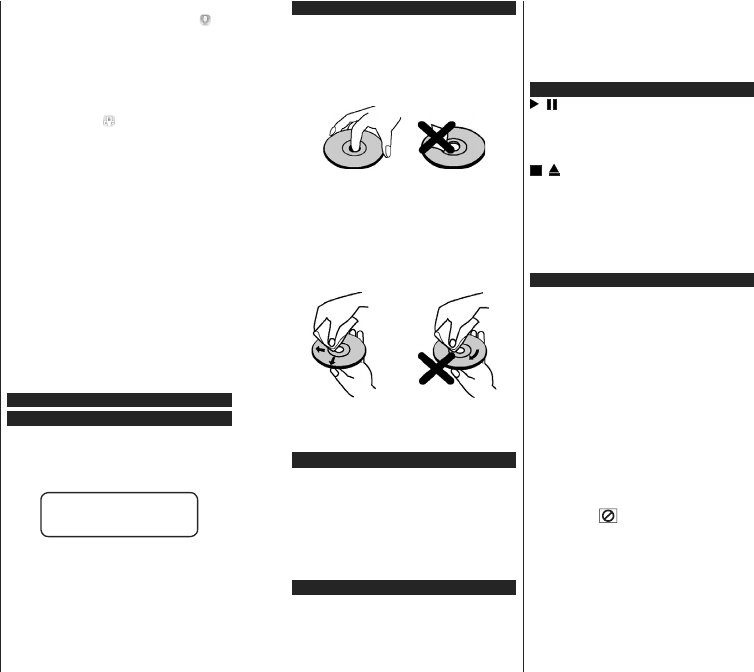Norsk - 39 -
vil den valgte kilden bli brukt i programmet hvis den
er tilgjengelig.
V Viser gjeldende programversjon.
Detaljside
Trykk på et program for å åpne detaljsiden. På
detaljsideskjermen kan du få detaljert informasjon
om programmene du velger
du fanene "Detaljer", "Skuespillere og besetning" og
"Videoer".
DET Denne fanen gir sammendrag og
informasjon om det valgte programmet. Det er også
koblinger til Facebook- og T
programmet.
SKUESPILLERE OG BESETNING: Viser som alle har
bidratt til det gjeldende programmet.
VIDEOER: Gir videoer på Y
programmet.
Merk: For enkelte funksjoner kan det være nødvendig med
en Internett-tilkobling.
FollowMe TV
Trykk på FOLLOW ME TV-widgeten nederst til venstre
på skjermen på den mobile enheten for å endre
oppsettet for FollowMe TV -funksjonen.
Trykk på avspillingsikonet for å starte streaming
av innhold fra TV
Tilgjengelig hvis enheten din er innenfor ruterens
driftsrekkevidde.
Speilmodus
Denne modusen til FollowMe TV
som standard og mulliggjør streaming av innhold fra
andre valgte TV
Merknader:
Merk at bare digitale (DVB-T/C/S) SD og HD-kanaler støttes.
Flerspråklig lydstøtte og teksting på/av-funksjon ikke fungerer.
Ytelsen til streamingen kan variere avhengig av kvaliteten
på forbindelsen.
Mediedeling-side
For å få tilgang til widgeten Mediedeling trykker du
på opp-pilen nederst på venstre side av skjermen.
Hvis du trykker på Media Share-widgeten, vises en
skjerm der du kan velge mediefiltypen for å dele med
TV
Merk: Ikke axlle bildefilformater støttes. Denne funksjonen
vil ikke fungere hvis Lyd-/videodeling-funksjonen ikke støttes.
Smart Remote-funksjon
Du kan bruke den mobile enheten din som en
fjernkontroll for TV
å bruke funksjonene i smart remote (smartkontrollen)
trykker du på opp-pilen nederst på venstre side av
skjermen.
Stemmegjenkjenning
Du kan trykke på widgeten Mikrofon(
) og
administrere programmet ved å gi talekommandoer
slik som "V
"Programme Up/Down!" (Program opp/ned).
Merk: Denne funksjonen er bare for tilgjengelige
androidbaserte enheter.
T
T
på widgeten T
) på programskjermen eller
automatisk ved å motta en kommando fra TV
Krav
1. Smart TV
2. Nettverkstilkobling
3. Mobil enhet basert på
(Android OS 4.0 eller høyere; IOS 6 eller høyere)
4. Smart Center-app.(tilgjengelig i nettbaserte
programbutikker basert på
plattformer)
5. Router modem
6. USB-lagringsenhet i F
USB-opptaksfunksjon, hvis tilgjengelig)
Merknader:
For Android-enheter støttes skjermstørrelsene Normal(mdpi),
Stor(hdpi) og Ekstra stor(xhdpi). Enheter med 3” eller større
skjermstørrelser støttes ikke.
For iOS-enheter støttes alle skjermstørrelser.
Brukergrensesnittet og Smart Center-programmet kan endres
avhengig av versjonen som er installert på enheten din.
DVD-modus
Sikkerhetsinformasjon
FORSIKTIG:
DVD-spilleren er et klasse 1 laserprodukt. Dette
produktet benytter imidlertid en synlig laserstråle som
kan forårsake skadelig strålefare. Forsikre deg om at
spilleren betjenes ifølge instruksjonene.
KLASSE 1
LASERPRODUKT
F
Lynblitzen med pilsymbol, innen en likesidet trekant,
er for at brukeren skal merke seg den uisolerte "farlige
spenningen" i produktets kabinett som kan gi elektrisk
sjokk.
Utropstegnet i en likesidet trekant er ment å
varsle brukeren om at det finnes viktige drifts-og
vedlikeholdskostnader (service) i dokumentasjonen
som følger med apparatet.
Norsk - 40 -
Noter om plater
Om håndtering av plater
For å holde disken ren, håndter disken på kanten.
Ikke ta på overflaten.
Ikke stikk papir eller teip på platen.
Dersom platen er forurenset med for eksempel lim
må du fjerne dette før platen brukes.
Ikke utsett platen for direkte sollys eller hetekilder
slik som varmluftskanaler
parkert i direkte sollys da temperaturen kan stige
fort og skade platen.
Etter spilling, lagre platen i omslaget.
Om rengjøring
Før spilling, rengjøre platen med en vaskeklut. Tørk
platen fra midten og utover
Ikke bruk løsemidler som benzen, tynnere,
kommersielt tilgjengelige rengjøringsmidler eller
antistatisk spray som er beregnet på vinylplater
Lisensinformasjon
Dette produktet omfatter opphavsrettsbeskyttet
teknologi som er beskyttet av USA-patenter og
andre immaterielle eiendomsrettigheter
denne teknologien for opphavsrettsbeskyttelse må
godkjennes av Rovi Corporation, og er ment for
hjemmebruk og annen begrenset visning med mindre
annet er godkjent av Rovi Corporation. Baklengs
konstruksjon eller demontering er forbudt.”
Hvordan se DVD
Når du plasserer en disk i spilleren, skal den påskrevne
siden av disken peke opp.
Når TV
bruke Kilde knappen på fjernkontrollen. kk PLA
fjernkontrollen eller trykk direkte på PLA
på sidepanelet. Hvis det ikke er noen plate i spilleren,
setter du først en DVD i og trykker deretter play
Merk: Hvis du bytter til en annen kilde ved å trykke knappene
Kilde eller Program +/- på fjernkontrollen, vil DVD- avspilling
stanses automatisk. Du bør trykke på Play og gjenoppta
avspillingen manuelt når du bytter til DVD-tilstand.
DVD Kontrollpanel-knapper
/ (Spill / Pause)
Spiller av/pauser disken. Når DVD-menyen (rotmeny)
er aktiv fungerer denne knappen som "enter"-knapp
(velger det markerte elementet i menyen) dersom dette
er tillatt av platen.
/ (Stopp / Løs)
Merk ved stopp avspilling av disk / ut- eller innmating
av disken.
Merk:
Du kan ikke løse ut platen med fjernkontrollen.
Når du spiller en fil så bør du trykke STOPP knappen tre
ganger for å utløse.
Generell Avspilling
Enkel Avspilling
1. Trykk på standby-knappen
2. Sett en plate inn i lasteren.
Disken lastes automatisk og starter avspilling dersom
platen ikke har noen menyer innspilt.
En meny kan vises på TV
øyeblikk, eller så starter filmen automatisk. Dette
avgjøres av innholdet på disken, og kan forandre seg
fra gang til gang.
Merk: T
meny på platen.
3. Trykk ned/opp/venstre/høyre eller tallknappen(e)
for å velge tittelen du ønsker
4. Trykk OK for å bekrefte det valgte elementet.
Det spilte elementet kan være en film, et bilde eller
en annen submeny
For referanse:
Dersom det ikke er tillatt å utføre en handling knyttet
til en knapp, vil “
” symbolet vises.
Noter om avspilling
1. Ingen lyder høres under fremspoling eller
tilbakespoling.
2. Ingen lyd høres under saktespilling.
3. Sakte tilbakespoling kan være utilgjengelig
avhengig av DVD-innholdet.
4. I noen tilfeller endres ikke undertekstingsspråket
til det du valgte øyeblikkelig.
5. Når det foretrukne språket ikke er valgt etter at du
har trykket knappen mange ganger
språket du ønsker ikke er tilgjengelig.
6. Når spilleren blir restartet eller disken blir byttet